Os documentos PDF são sempre a melhor maneira de manter o seu conteúdo intacto. Isso significa que o conteúdo que você está criando em PDF não pode ser facilmente modificado, a menos que você tenha uma ferramenta extraordinária.
Às vezes, após finalizar e salvar o conteúdo em formato PDF, você pode enfrentar situações em que deseja adicionar mais conteúdo ou tirar texto de PDF. Então, como você lidaria com esse tipo de situação? Neste artigo, vamos abordar tudo relacionado à exclusão de texto de PDFs para que você possa remover conteúdo indesejado de seus documentos.
A Melhor Ferramenta para Apagar Texto em PDF
Existem muitos editores de PDF gratuitos disponíveis que permitem adicionar texto aos PDFs, no entanto, não muitas ferramentas permitem remover o texto existente dos PDFs. Entre todos os editores de PDF, o UPDF é o melhor editor de PDF que permite editar seus documentos PDF sem esforço. Então, por que você iria para ferramentas caras quando você tem uma ferramenta custo-efetiva? Biaxe o UPDF e vamos explorar mais sobre ele em detalhes!
O UPDF é como qualquer outro editor de PDF que permite modificar documentos PDF com liberdade. Aqui estão suas principais características:
- Ele dá a você a liberdade de adicionar novo texto, modificar, copiar, cortar, colar e deletar texto em PDF.
- Você também pode editar texto em PDF de acordo com suas necessidades, incluindo fonte, tamanho da fonte, cor, estilo e tipo de letra.
- Ele também permite adicionar, editar ou remover imagens do seu arquivo PDF.
- Adicione anotações ao PDF. Você pode adicionar notas adesivas, caixas de texto, comentários de texto, chamadas de texto, destaques, sublinhados, tachados, formas, etc.
- Rotacionar, inserir, deletar, substituir, dividir, cortar e extrair páginas em documentos PDF.
- Recurso OCR avançado para tornar PDFs digitalizados pesquisáveis e editáveis.
- Converter documentos PDF para Word, Excel, PowerPoint e muitos outros formatos de arquivo.
- Proteger PDF por meio de senhas de abertura e senhas de permissão.
- Usar assistente de IA para resumir, traduzir, explicar, reescrever e escrever conteúdo em PDF.
Como mencionado acima, em comparação com outros editores de PDF populares, o UPDF oferece muitos recursos úteis de gerenciamento de PDF a um preço muito mais baixo. O aspecto mais importante é que ele oferece um teste gratuito, permitindo acesso a quase todos os recursos. Tudo o que você precisa fazer é baixá-lo.
Windows • macOS • iOS • Android Seguro 100%
Como Remover Texto de PDF
Depois de passar pelas características do UPDF, você decidiu experimentá-lo para remover texto de PDF. Para aprender a solução, você pode baixar o UPDF do botão de download abaixo primeiro. Aqui está como é feito.
Windows • macOS • iOS • Android Seguro 100%
Passo 1: Entre no Modo de Edição
Abra o UPDF, e você verá sua interface principal. Na interface principal, clique no botão "Abrir Arquivo" e escolha o documento PDF do qual você deseja remover o texto.
Seu documento PDF está aberto. Agora, você verá um ícone "Editar PDF" à esquerda da barra de ferramentas para entrar no modo de edição. Ao fazer isso, muitos recursos deedição de texto serão revelados que permitem editar texto, imagens e links.
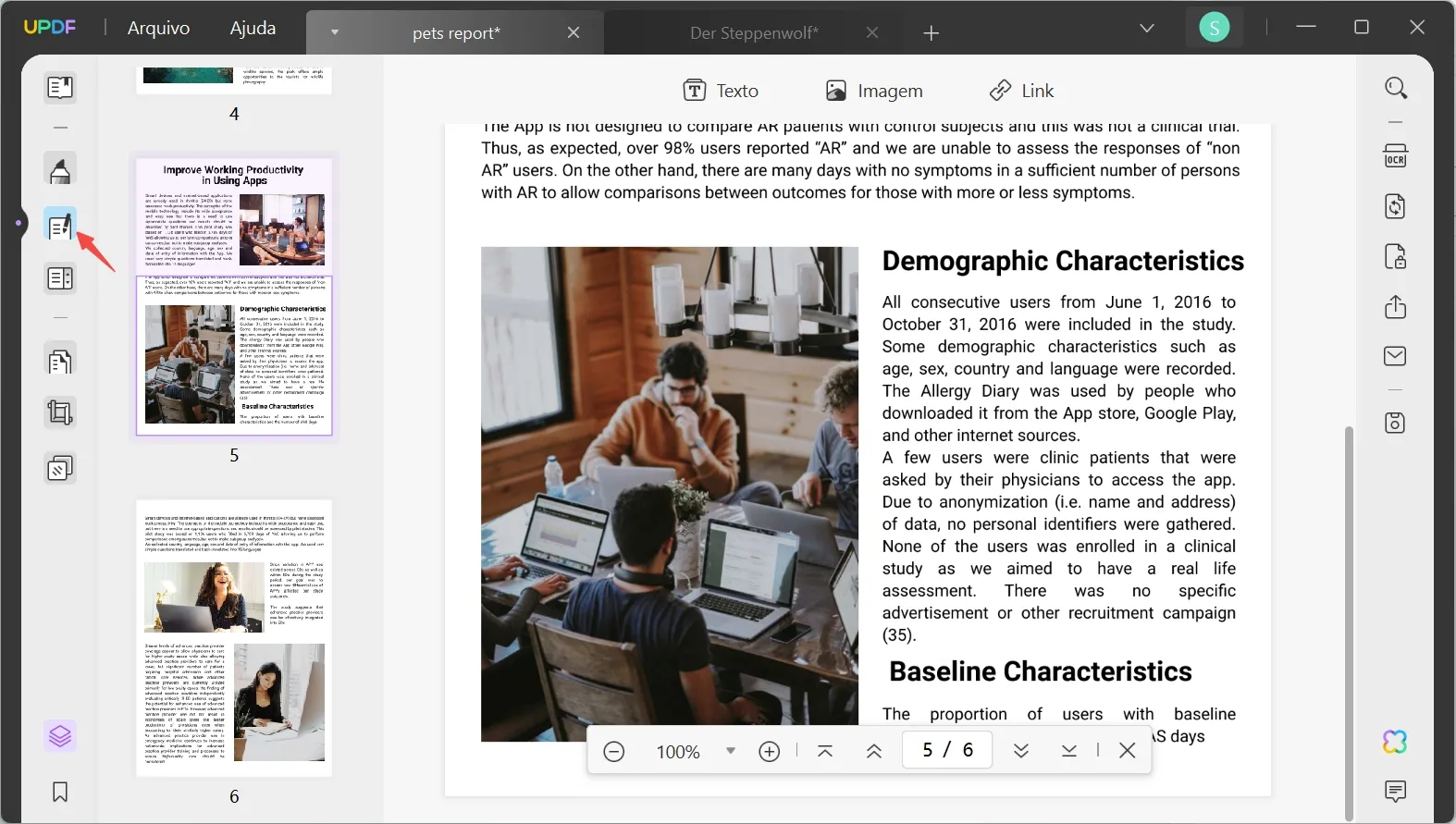
Passo 2: Como Posso Remover Texto do PDF
Agora, clique no texto que deseja remover do seu PDF. Depois de clicar no texto, você verá uma linha roxa. Isso significa que agora você pode copiar, deletar e editar o texto. Você pode ver seu cursor no texto e pode usar a tecla Backspace para deletar texto em PDF.
Alternativamente, você também pode selecionar os textos que deseja remover e, em seguida, clicar com o botão direito. Você verá que há uma opção "Deletar" para ajudá-lo a deletar texto de PDF.
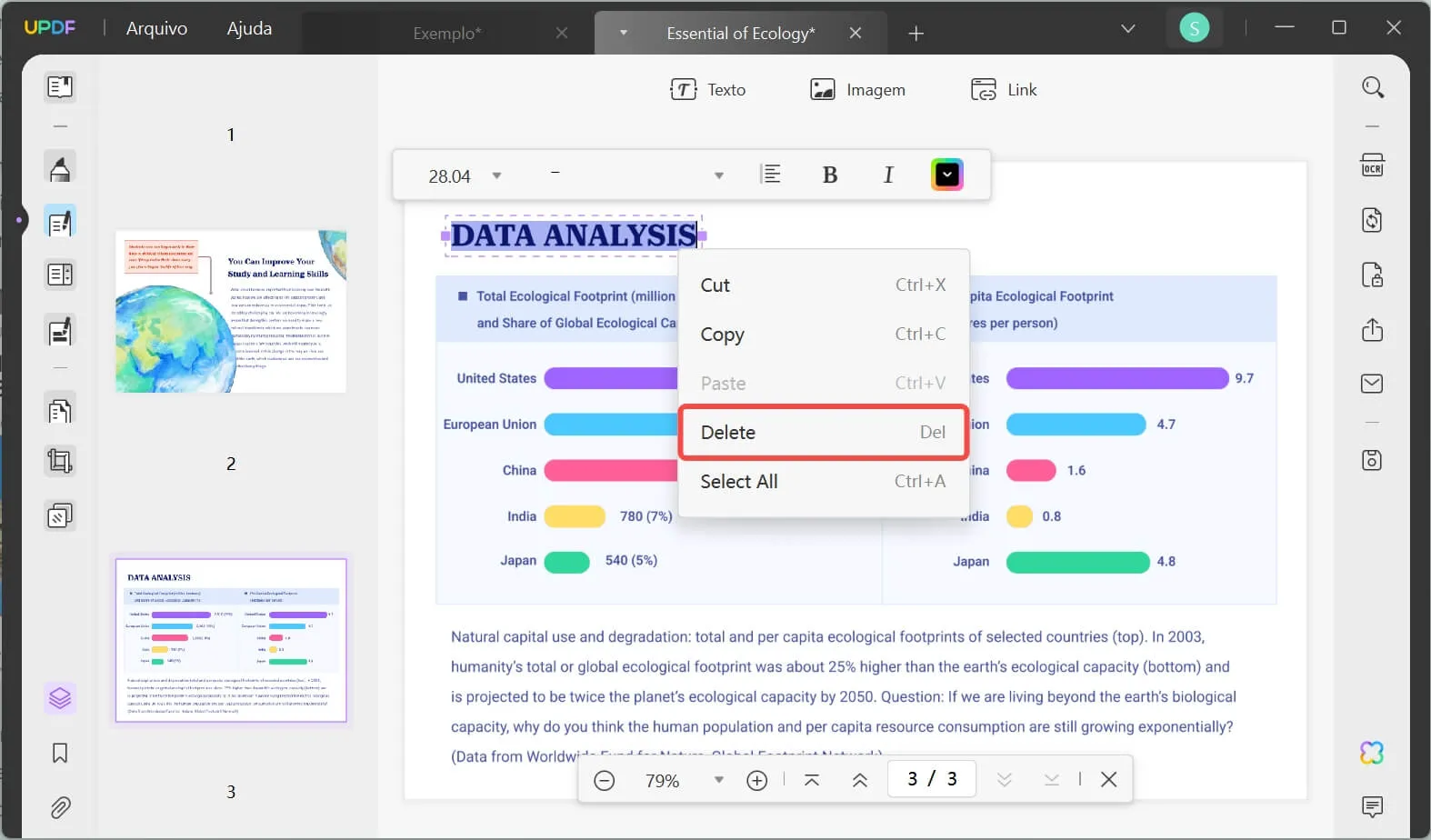
O processo de operação é muito simples, faça o download rapidamente e experimente sua magia. Se você deseja obter uma compreensão abrangente do UPDF, também pode assistir aos vídeos a seguir.
Windows • macOS • iOS • Android Seguro 100%
Situações em que Você Precisa Excluir Texto de PDF
Pode haver muitas situações em que você precisa deletar/remover texto de um PDF. Vamos pegar um exemplo: você acabou de completar sua apresentação sobre um projeto aleatório em um documento PDF.
De repente, seu gerente de projeto ou chefe quer adicionar mais coisas ou remover uma seção específica. Então, o que você faria em tal cenário? Amaldiçoar seu chefe não é uma opção. Você tem que fazer o que o chefe diz.
Outro cenário é quando você está dando uma olhada no seu respeitado arquivo PDF e encontra algum texto inadequado, indesejado ou privado que não deveria estar no seu documento e decide deletar texto de um PDF. Você pensará que é moleza até descobrir que não pode ser desfeito sem um gerenciador de PDF eficiente.
Lembre-se, o texto é um elemento independente nos PDFs. Você não pode simplesmente remover o texto sempre que quiser. Tudo o que você pode fazer é fazer pequenas alterações se o seu PDF permitir. Para lidar com essa situação, você precisa baixar um gerenciador de PDF como o UPDF, ele pode permitir que você modifique seus documentos existentes sem trabalho extra.
Os humanos são feitos para cometer erros. Não importa quão qualificado você seja, sempre há uma chance de erro. É por isso que você deve manter aquelas coisas em sua posse que minimizam o erro.
Conclusão:
Bem, não existem muitas aplicações gratuitas disponíveis que fornecem os mesmos recursos que o UPDF fornece. Sem dúvida, o Abode Acrobat DC é uma boa ferramenta como gerenciador de PDF, mas fica no lado negativo de suas assinaturas. À medida que cada dia passa, a competição está ficando mais forte e mais forte. O que você pode esperar dos usuários? Eles deveriam ir com uma ferramenta cara para remover texto de PDFs? Nós não achamos que sim, quando você tem uma ferramenta acessível como o UPDF que fornece exatamente os mesmos recursos. Obtenha o UPDF do botão de download abaixo para um teste.
Windows • macOS • iOS • Android Seguro 100%
 UPDF
UPDF
 UPDF para Windows
UPDF para Windows UPDF para Mac
UPDF para Mac UPDF para iPhone/iPad
UPDF para iPhone/iPad UPDF para Android
UPDF para Android UPDF AI Online
UPDF AI Online UPDF Sign
UPDF Sign Ler PDF
Ler PDF Anotar PDF
Anotar PDF Editar PDF
Editar PDF Converter PDF
Converter PDF Criar PDF
Criar PDF Compactar PDF
Compactar PDF Organizar PDF
Organizar PDF Mesclar PDF
Mesclar PDF Dividir PDF
Dividir PDF Cortar PDF
Cortar PDF Excluir páginas PDF
Excluir páginas PDF Girar PDF
Girar PDF Assinar PDF
Assinar PDF Formulário PDF
Formulário PDF Compare PDFs
Compare PDFs Proteger PDF
Proteger PDF Imprimir PDF
Imprimir PDF Processo em Lote
Processo em Lote OCR
OCR UPDF Cloud
UPDF Cloud Sobre o UPDF AI
Sobre o UPDF AI Soluções UPDF AI
Soluções UPDF AI Perguntas Frequentes
Perguntas Frequentes Resumir PDF
Resumir PDF Traduzir PDF
Traduzir PDF Explicar o PDF
Explicar o PDF Converse com o PDF
Converse com o PDF Converse com a imagem
Converse com a imagem PDF para Mapa Mental
PDF para Mapa Mental Converse com IA
Converse com IA Guia do Usuário
Guia do Usuário Especificações Técnicas
Especificações Técnicas Atualizações
Atualizações Perguntas Frequentes
Perguntas Frequentes Truques do UPDF
Truques do UPDF Blog
Blog Redação
Redação Avaliações do UPDF
Avaliações do UPDF Centro de Download
Centro de Download Contate-nos
Contate-nos










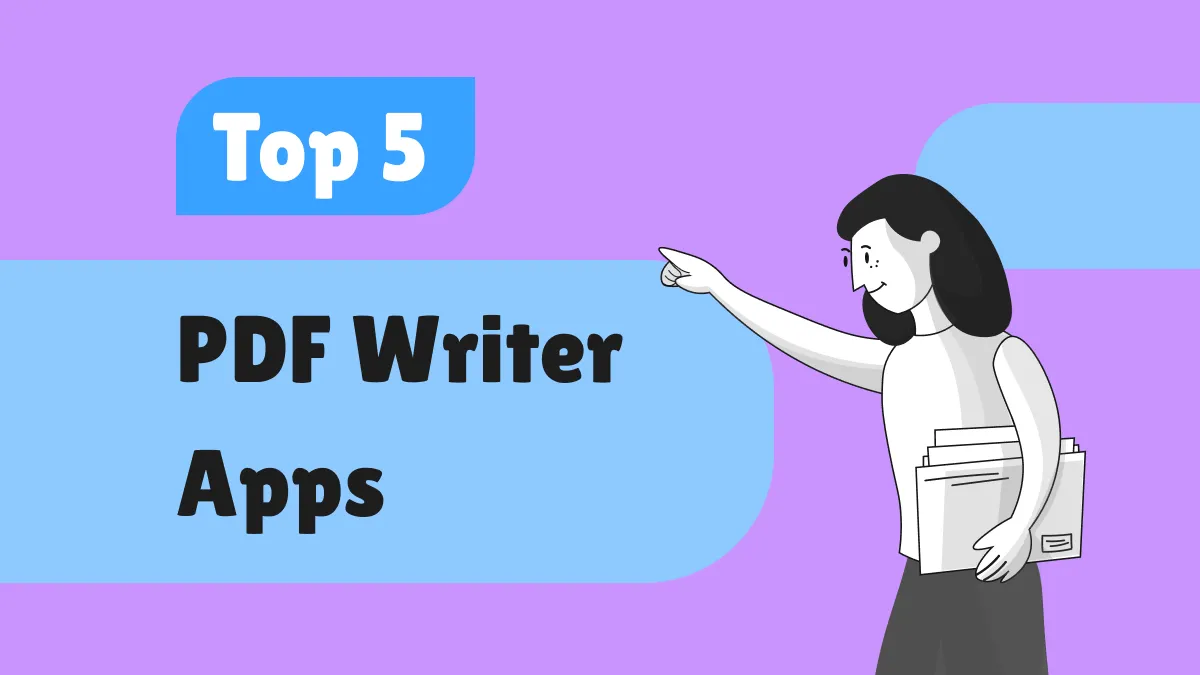
 Donnie Chavez
Donnie Chavez 